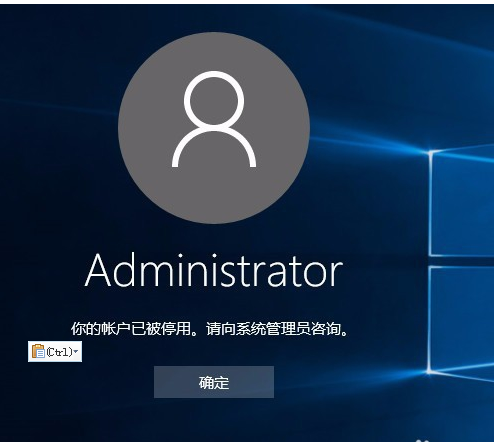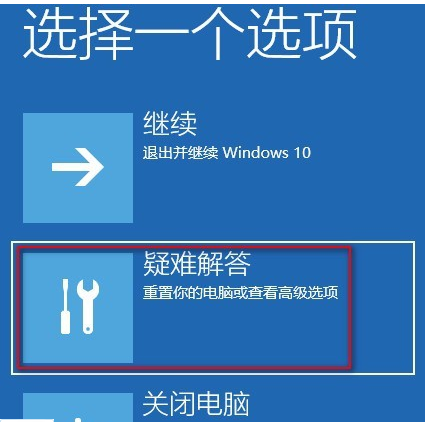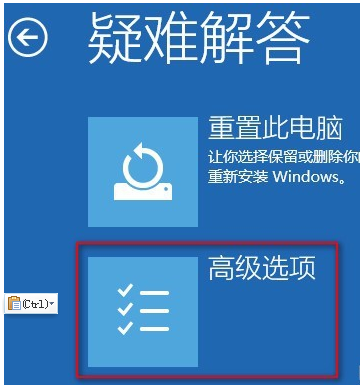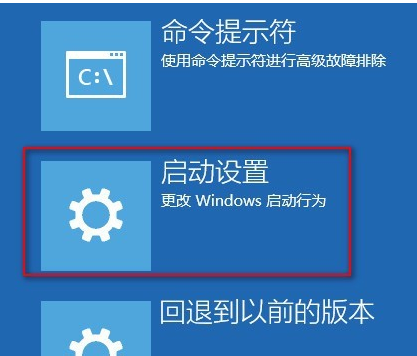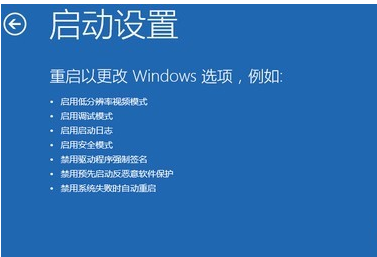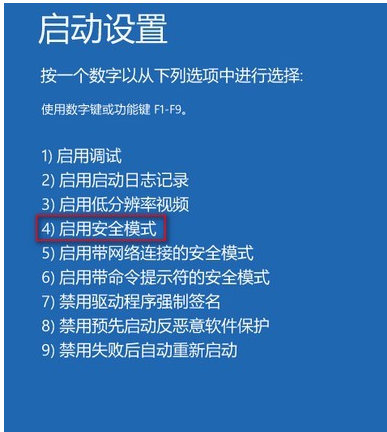window10账户停用了
12-25
win10系统管理员账户被禁用了要怎么办呢?最近一些使用win10系统的用户反映说,win10系统管理员账户被禁用了,并且系统内没有其他账户,因此导致系统无法进入,这时候需要怎么办呢?今天U大侠小编就和大家说说解决win10系统管理员账户被禁用了的小方法。
方法一:
预装有WIN10家庭版系统的笔记本电脑有时因为一些误操作导致之前创建的本地管理员账户被删除掉,而系统内置的Administrator账户默认又是禁用的状态无法使用,开机提示“你的账户已被停用。请向系统管理员咨询。”
方法/步骤
- 此情况可以长按电源键强制关机再开机看到WIN10登陆界面时再次长按电源键强制关机,如此三次后再开机会看到“查看高级修复选项”的按钮,点此按钮会进入WINRE环境,选择“疑难解答”
- 选择“高级选项”
- 选择“启动设置”
- 在启动设置界面点“重启”
- 重启到启动设置页面后按F4键“启用安全模式”
- 在安全模式下,系统会自动从默认是禁用的Administrator账户登录进桌面,然后在开始按钮上点右键选择命令提示符(管理员),打开命令窗口后输入命令net user administrator /active:yes开启内置的Administrator账户,正常重启系统进入Administrator账户下创建新的管理员账户,如果需要再次关闭默认的Administrator账户可在命令提示符(管理员)下输入net user administrator /active:no来关闭该账户
方法二:
1.用U盘做成启动盘进PE或光盘也可以,总之要能访问到你的系统盘C盘。
2.U盘进PE后进入到C:WINDOWS\SYSTEM32\文件夹下,找到当前目录下的sethc.exe。
3. 把sethc.exe改名成sethc.exe.bak(备份这个文件)
4.然后复制cmd.exe到当前目录并改名为sethc.exe
5.再复制cmd.exe到当前目录(\system32)下的dllcache目录里改名为sethc.exe。
6.重启,拔出你的启动盘。
7.开机后到了登陆界面,狂按shift键就会弹出cmd窗口来了。
8.输入 net user administrator,然后账户启用=yes。完成。